Come creare un sito Web di una pagina su WordPress - 7 semplici passaggi
Pubblicato: 2025-04-09Non tutti i siti Web devono avere tonnellate di pagine. A volte, uno è abbastanza. Soprattutto quando vuoi mantenere le cose pulite e semplici.
Un sito Web di una pagina è perfetto per portafogli, landing page, piccole imprese o marchi personali. Mette tutto in un unico posto. Nessun clic. Nessun perduto. Basta scorrere e fatto.
In questa guida, ti mostreremo come creare un sito Web di una pagina su WordPress. Passo dopo passo. Nessuna codifica. Niente confusione. Iniziamo!
Cos'è un sito web di una pagina?
Immaginiamo di atterrare su un sito Web e non devi fare clic per trovare ciò di cui hai bisogno. Tutto ciò che stai cercando è proprio lì, tutto su una pagina. Ecco cos'è un sito web di una pagina.
È un sito in cui tutti i contenuti, come la tua sezione, i servizi, i dettagli di contatto e qualsiasi altra cosa, si adatta perfettamente a una pagina lunga e scorrevole. Non c'è bisogno di saltare tra le diverse pagine. Scorri solo verso il basso e tutto è disposto per te in un flusso continuo.
È un po 'come leggere una rivista, ma online. Tutto è proprio lì, facile da trovare e ottieni la storia completa in una volta sola. Questa configurazione è perfetta per portafogli personali, piccole imprese o persino pagine di eventi che non richiedono un sacco di sezioni complesse.
Perché dovresti creare un sito web di una pagina
Quando visiti un sito Web di una pagina, ti piacerà. Perché troverai tutto in un posto senza fare clic su infiniti menu. Questa è la bellezza di un sito web di una pagina. Mantiene le cose semplici, dirette e coinvolgenti.
Lascia che ti mostri alcuni motivi per cui dovresti creare un sito Web di una pagina:
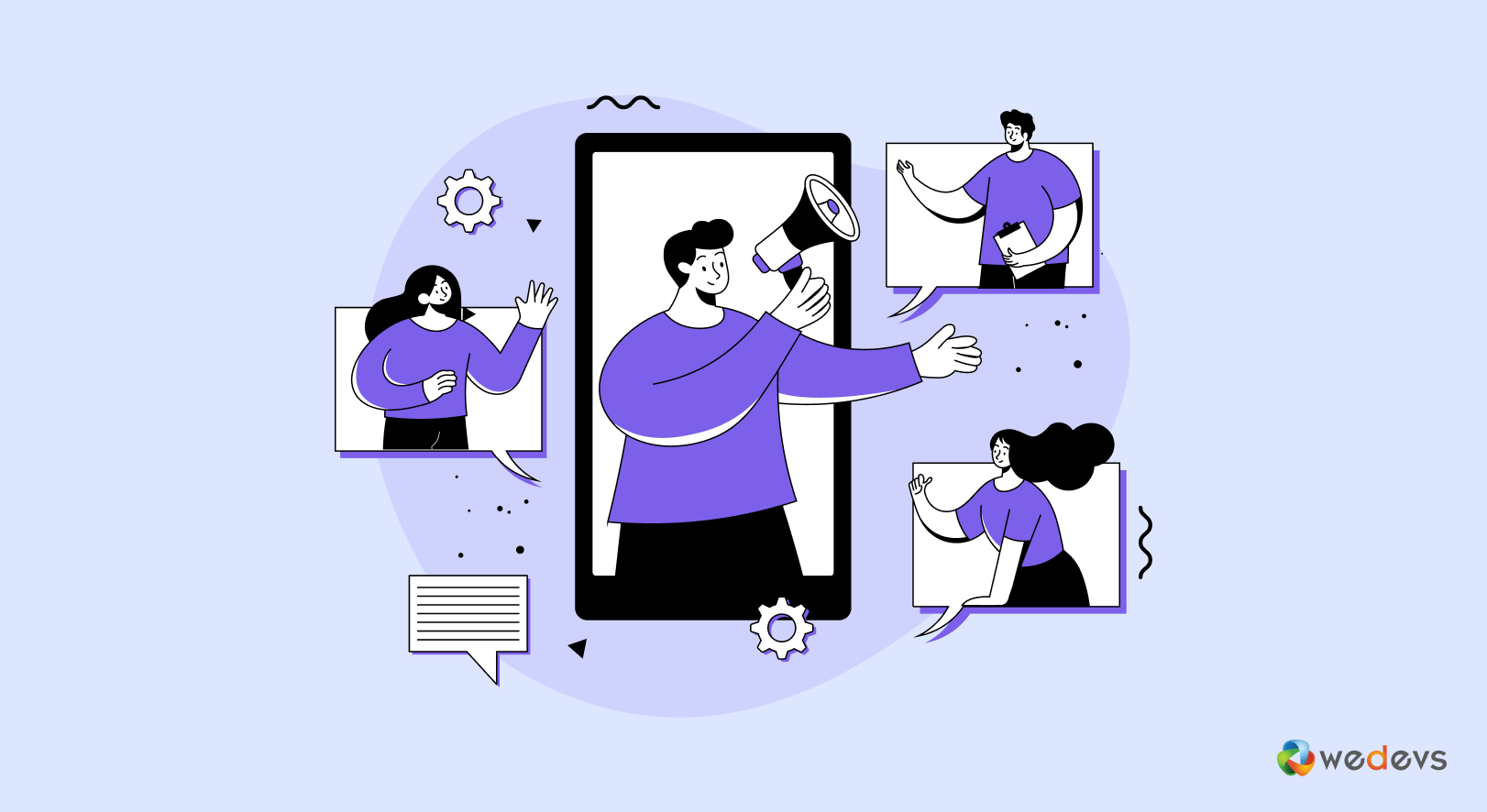
I. Facile per i visitatori da navigare
A nessuno piace perdersi in un sito web. Con un design di una pagina, tutto è in un unico posto. I visitatori non devono saltare tra le diverse pagine per trovare informazioni.
Scorrono e ottengono un'esperienza liscia e ininterrotta. Questo rende più facile per loro capire il tuo messaggio senza distrazioni.
Ii. Carica più velocemente, mantiene gli utenti coinvolti
Un sito Web lento può far partire i visitatori prima ancora di vedere i tuoi contenuti. Poiché un sito Web di una pagina ha meno elementi da caricare, è molto più veloce di un sito tradizionale di più pagine. Tempi di caricamento più rapidi migliorano l'esperienza dell'utente e aiutano anche con SEO, poiché i motori di ricerca preferiscono siti più veloci.
Iii. Funziona alla grande sui dispositivi mobili
La maggior parte delle persone sfoglia i siti Web sui loro telefoni. Fare clic su piccoli collegamenti e aspettare le pagine da caricare può essere frustrante.
Un sito di una pagina risolve questo problema consentendo agli utenti di scorrere senza sforzo, il che lo rende un'esperienza migliore per i visitatori mobili. Inoltre, Google favorisce i siti Web per i dispositivi mobili, che possono aiutarti a classificarsi più in alto nei risultati di ricerca.
IV. Racconta una storia migliore
Un sito Web di una pagina ti consente di guidare i visitatori attraverso un viaggio strutturato. Invece di farli capire dove andare dopo, controlli il flusso. Y
Puoi iniziare con un'introduzione, mostrare i tuoi servizi o prodotti e terminare con un forte invito all'azione, il tutto in un ordine logico e logico. Questo rende più facile connettersi con il tuo pubblico.
V. più facile da gestire e aggiornare
Con un sito Web di più pagine, devi aggiornare sezioni diverse separatamente, che possono richiedere molto tempo. Un sito di una pagina è molto più semplice.
Se hai bisogno di cambiare qualcosa, si modifica solo una pagina. Ciò è particolarmente utile per le piccole imprese, i liberi professionisti o le pagine di eventi che non richiedono molti contenuti extra.
Come creare un sito Web di una pagina su WordPress - 7 semplici passaggi
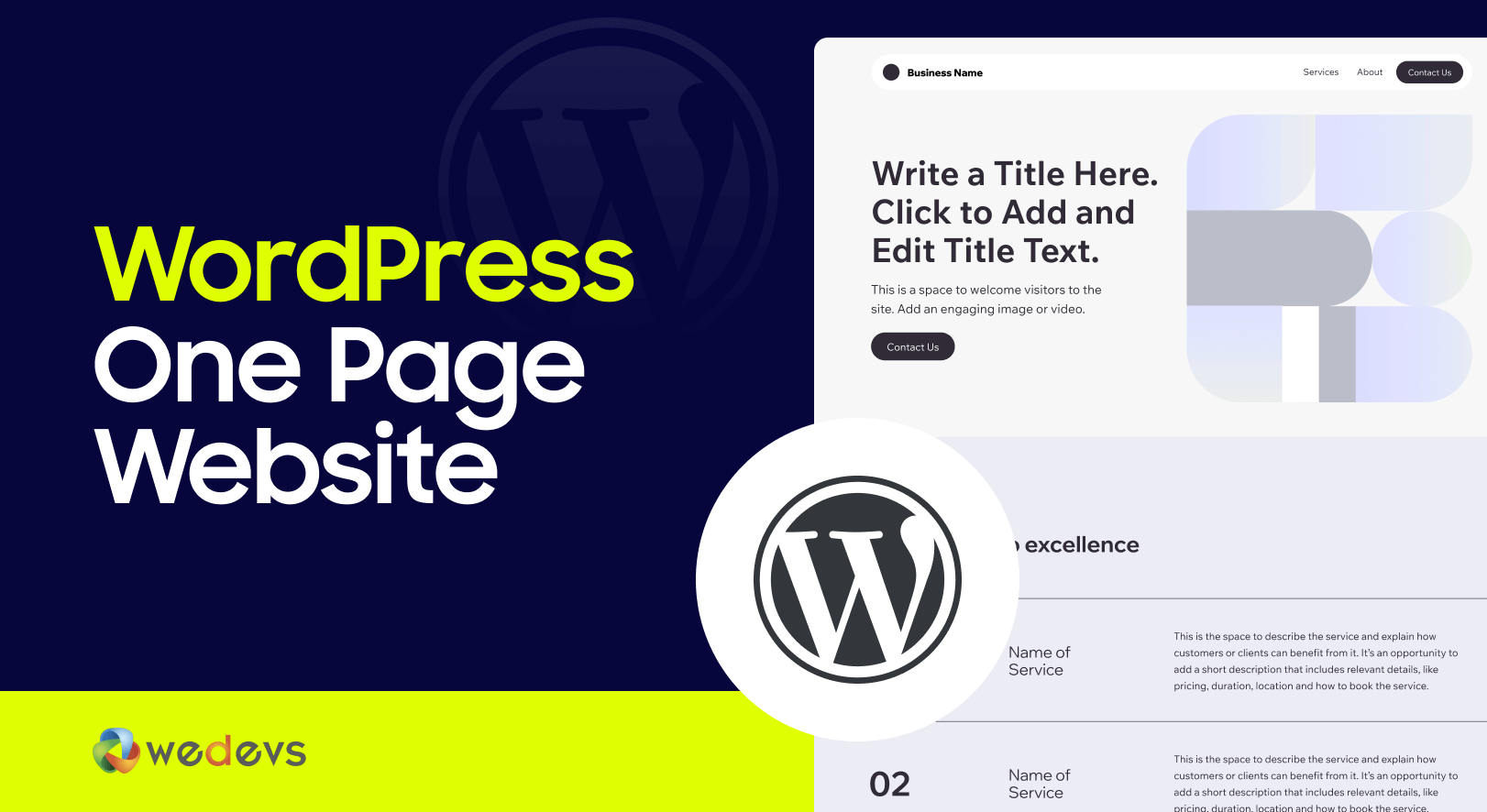
Costruire un sito Web di una pagina in WordPress è più facile di quanto si possa pensare. Non è necessario essere un esperto di codifica o un web designer. Con gli strumenti giusti e un semplice approccio passo-passo, puoi creare uno straordinario sito di una pagina in pochissimo tempo.
Rompilo in sette semplici passaggi:
- Acquista un piano di dominio e hosting
- Installa WordPress
- Scegli un tema
- Installa un costruttore di pagine
- Aggiungi e personalizza le sezioni richieste
- Ottimizza il tuo sito per SEO e sicurezza
- Pubblica il tuo sito Web One Page
Ora, entriamo nei dettagli!
Passaggio 01 - Acquista un piano di dominio e hosting
Prima di iniziare a costruire il tuo sito Web, hai bisogno di due cose: un nome di dominio e un piano di hosting.
- Nome di dominio - Questo è l'indirizzo del tuo sito Web (ad es. Yourwebsite.com). Scegli un nome breve, facile da ricordare e pertinente per la tua attività o marchio.
- Piano di hosting : è qui che verranno archiviati i file del tuo sito web. Un buon fornitore di hosting garantisce un caricamento rapido del tuo sito e rimane online senza problemi.
Quando si sceglie un fornitore di hosting, cerca:
- Prestazioni veloci
- Tempo di attività affidabili
- Easy WordPress Installation
- Buon assistenza clienti
Alcune opzioni di hosting popolari sono Siteground, Bluehost e Hostinger. La maggior parte di questi fornitori offre la registrazione del dominio insieme all'hosting, in modo da poter ottenere tutto in un unico posto.
Una volta acquistato il tuo dominio e hosting, otterrai i dettagli di accesso per la dashboard di hosting. Tienili al sicuro, poiché ne avrai bisogno per i prossimi passi.
Passaggio 02 - Installa WordPress
Una volta pronto il tuo dominio e hosting, il passo successivo è installare WordPress. La maggior parte dei fornitori di hosting offre un modo semplice e semplice per farlo.
Come installare WordPress:
- Accedi alla dashboard di hosting : il tuo provider di hosting ti darà accesso a un pannello di controllo (come CPanel o una dashboard personalizzata).
- Trova il programma di installazione di WordPress : cerca un'opzione come "WordPress Installa" o "WordPress Installer".
- Scegli il tuo dominio : seleziona il dominio in cui si desidera installare WordPress.
- Imposta i dettagli di accesso : crea un nome utente e una password per il tuo pannello di amministrazione WordPress.
- Completa l'installazione : fai clic su "Installa" e attendi qualche secondo. Una volta terminato, otterrai un link per accedere al tuo sito Web.
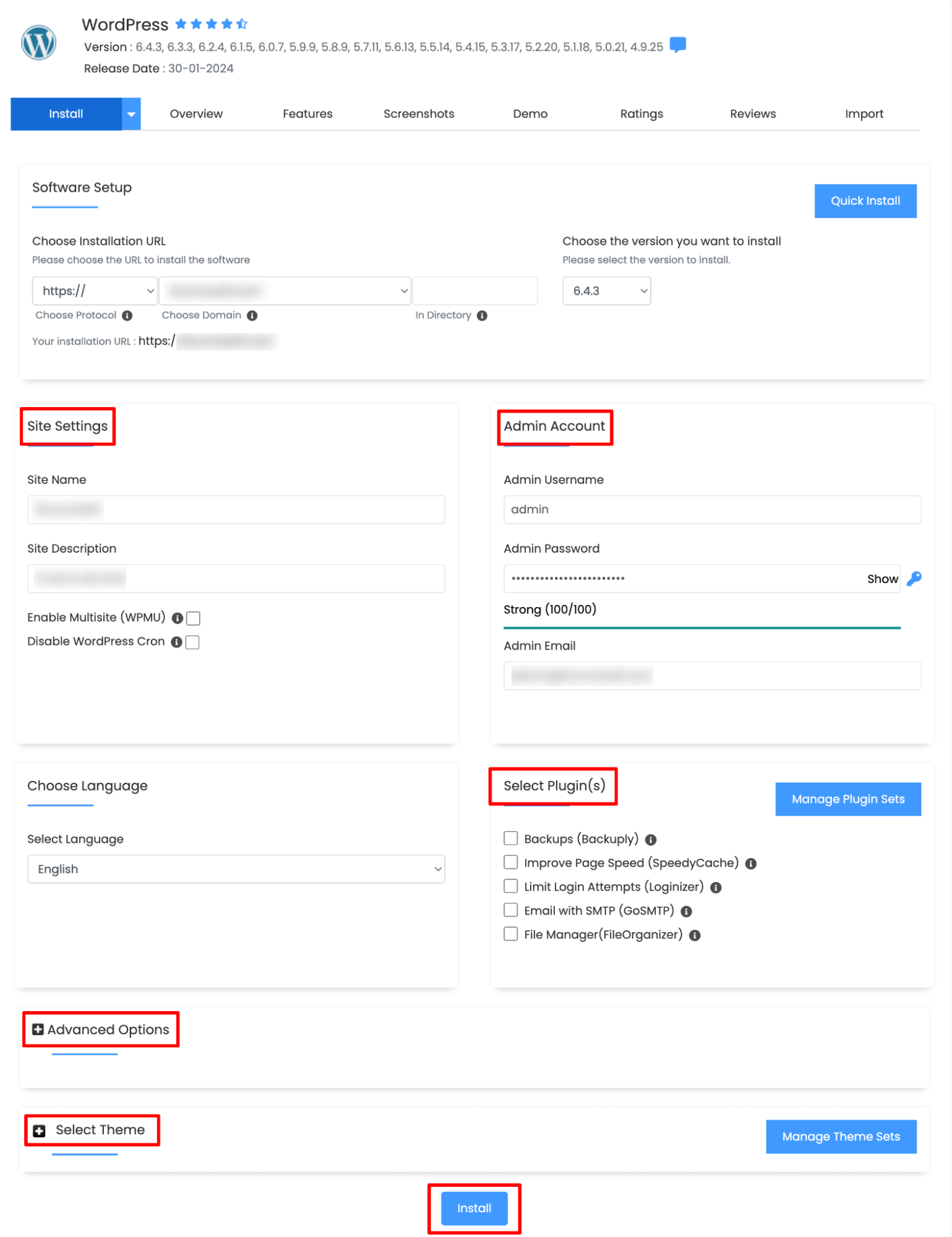
Il tuo sito WordPress è ora in diretta! Puoi accedere alla dashboard andando su yourwebsite.com/wp-admin e accedendo con i dettagli che hai configurato.
Ora, è il momento di scegliere un tema per dare al tuo sito Web un ottimo look. Pronto per il prossimo passaggio?
Passaggio 03 - Scegli un tema
Ora che WordPress è installato, è tempo di scegliere un tema. Un tema controlla il modo in cui il tuo sito Web appare e si sente. Dal momento che stai creando un sito Web di una pagina, hai bisogno di un tema che supporti lo scorrimento regolare e un layout pulito.
Come scegliere il tema giusto per un sito Web di una pagina:
- Cerca temi di una pagina : alcuni temi WordPress sono progettati specificamente per i siti Web di una pagina. Questi spesso sono dotati di sezioni integrate per servizi, circa, contatto e altro ancora.
- Controlla la compatibilità del costruttore di pagine : se si prevede di personalizzare facilmente il tuo sito, scegli un tema che funzioni bene con i costruttori di pagine come Elementor o WPBakery.
- Assicurati che sia reattivo : il tuo sito Web dovrebbe avere un bell'aspetto su tutti i dispositivi, inclusi telefoni cellulari e tablet.
- Considera Speed e SEO : un tema leggero aiuta il tuo sito a caricare più velocemente, il che migliora sia l'esperienza dell'utente che la SEO.
Temi di una pagina consigliati
- Astra: veloce, leggero e funziona bene con i costruttori di pagine.
- OceanWP-Altamente personalizzabile e adatto ai dispositivi mobili.
- GeneratePress: un tema WordPress elegante con un look moderno.
Dopo aver scelto un tema, installalo e attivalo dal tuo dashboard WordPress in temi di aspetto> .
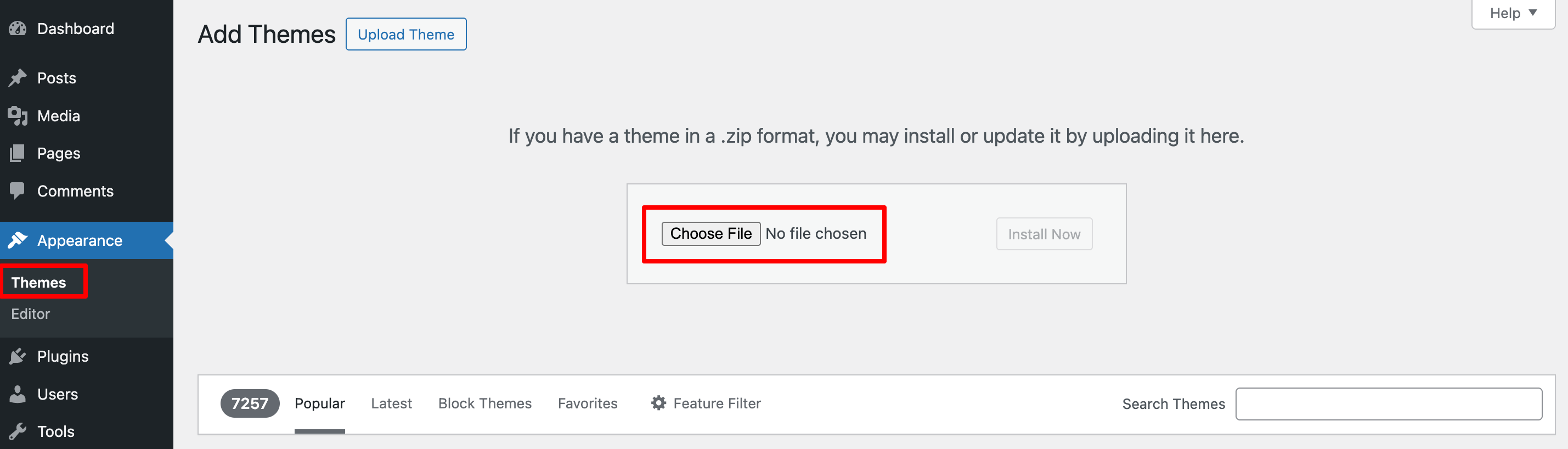
Ora, passiamo al passaggio successivo: installare un costruttore di pagine per iniziare a progettare il tuo sito. Pronto?
Passaggio 04 - Installa un costruttore di pagine
Un costruttore di pagine semplifica la progettazione del tuo sito Web di una pagina senza toccare alcun codice. Invece di lottare con impostazioni complesse, puoi semplicemente trascinare e rilasciare elementi per creare il layout.
Perché usare un costruttore di pagine?
- Facile da usare : non è richiesta la codifica.
- Editing trascinante : personalizza visivamente il tuo sito.
- Modelli prefabbricati : inizia con un design e modificalo secondo necessità.
- Design reattivo : assicura che il tuo sito abbia un bell'aspetto su tutti i dispositivi.
I migliori costruttori di pagine per un sito Web di una pagina
- Elementor : l'opzione più popolare con una versione gratuita e molti strumenti di personalizzazione.
- Beaver Builder - Un costruttore di pagine semplice ma potente.
- Brizy -Un'opzione per principianti con un'interfaccia intuitiva.
Come installare un costruttore di pagine:
- Vai a WordPress Dashboard> Plugins> Aggiungi nuovo .
- Cerca il Builder Page prescelto (ad es. Element).
- Fare clic su " Installa " e quindi " Attiva ".
- Una volta attivato, vai a pagine> Aggiungi nuovo e seleziona Modifica con [il tuo costruttore di pagine] .
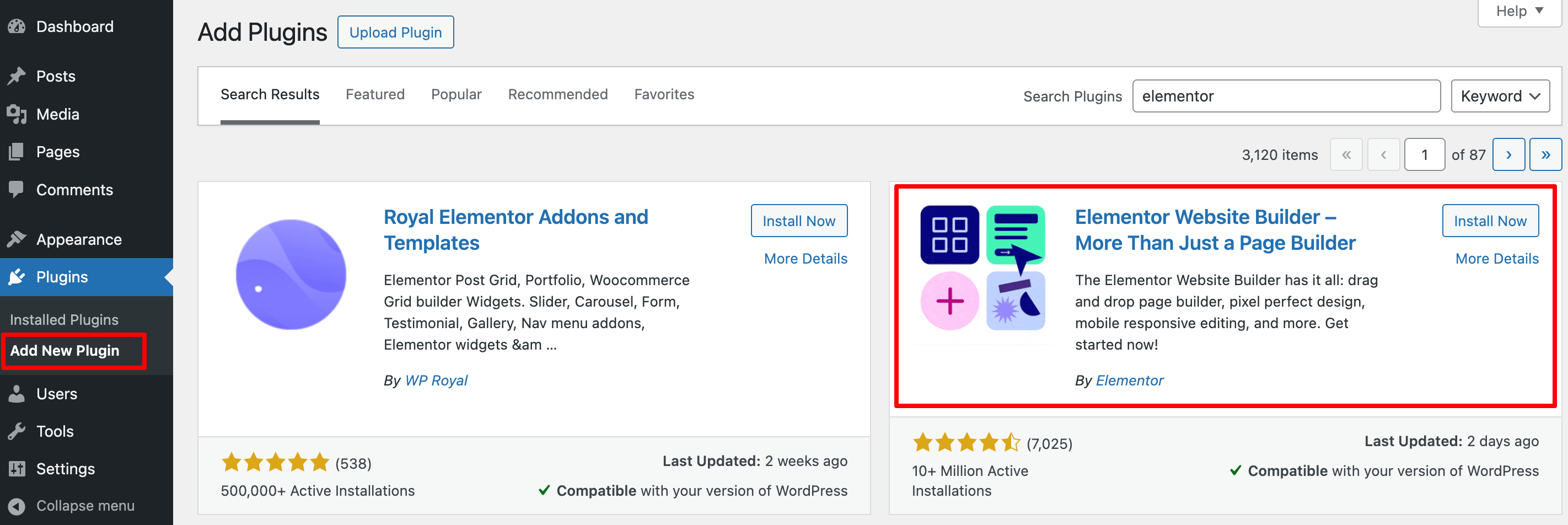
Ora, il tuo sito web è pronto per la personalizzazione! Successivamente, aggiungeremo le sezioni necessarie e le organizzeremo per creare un layout liscio di una pagina. Andiamo avanti!

Passaggio 05 - Aggiungi e personalizza le sezioni richieste
Ora è il momento di costruire il tuo layout di una pagina. Un sito Web di una pagina ben strutturato include sezioni diverse anziché pagine separate . Ogni sezione dovrebbe fornire informazioni chiave e guidare i visitatori senza intoppi attraverso i tuoi contenuti.
Queste sono le sezioni richieste che il tuo sito web di una pagina dovrebbe avere:
(i) Identità del sito
Innanzitutto, è necessario correggere l'identità del tuo sito, come il nome del tuo sito, il logo, la tagline, l'intestazione, il piè di pagina, ecc.
Per fare ciò, naviga sul tuo dashboard WordPress -> ESEGGIO e fai clic sul pulsante personalizza del tema attivato.
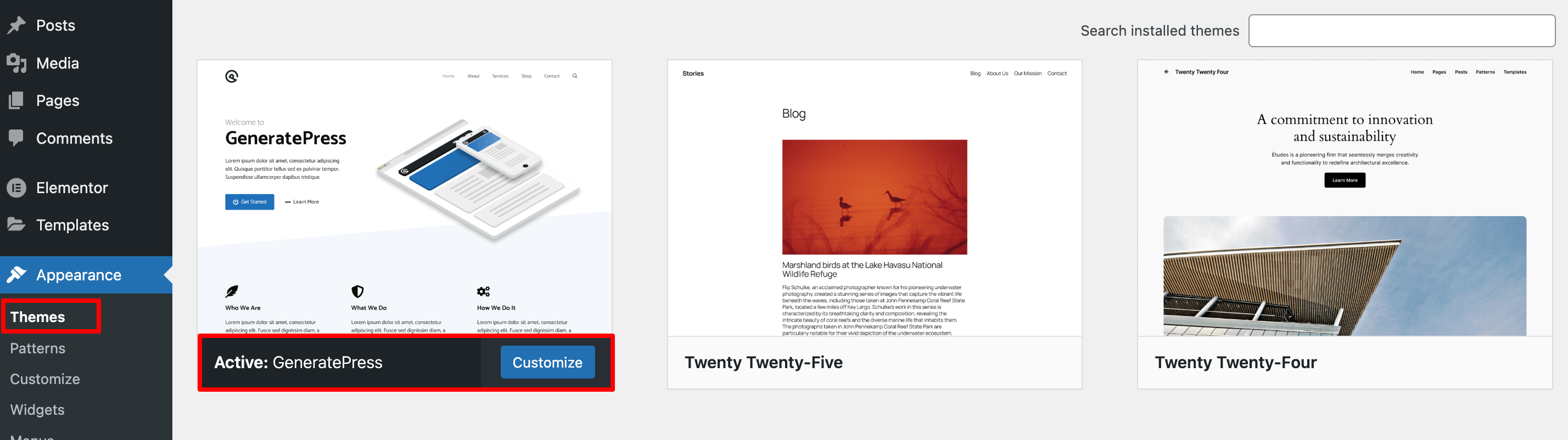
Dopo aver fatto clic sul pulsante personalizza, verrai reindirizzato a una nuova interfaccia. Da questa interfaccia, fare clic sull'opzione " Identità del sito ".

Ora cambia il " titolo del sito ", " slogan ", " logo " e " icona del sito ".
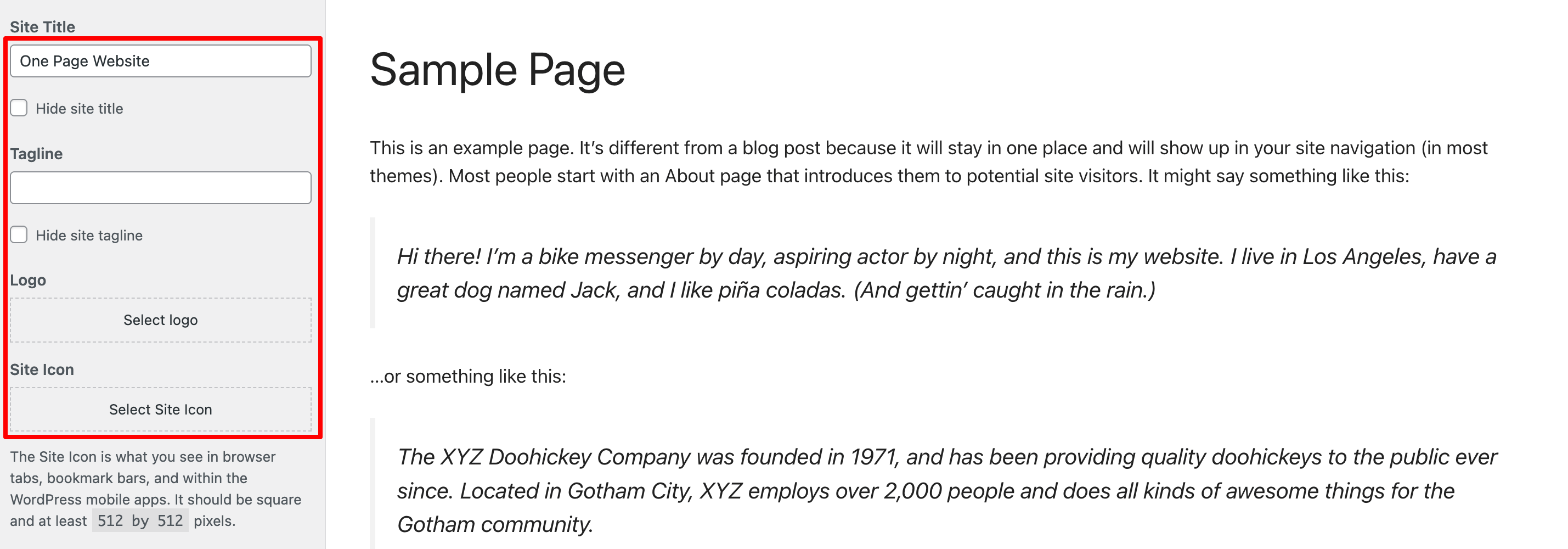
Ora, devi aggiungere i menu. Per fare ciò, fai clic sull'opzione " menu ".
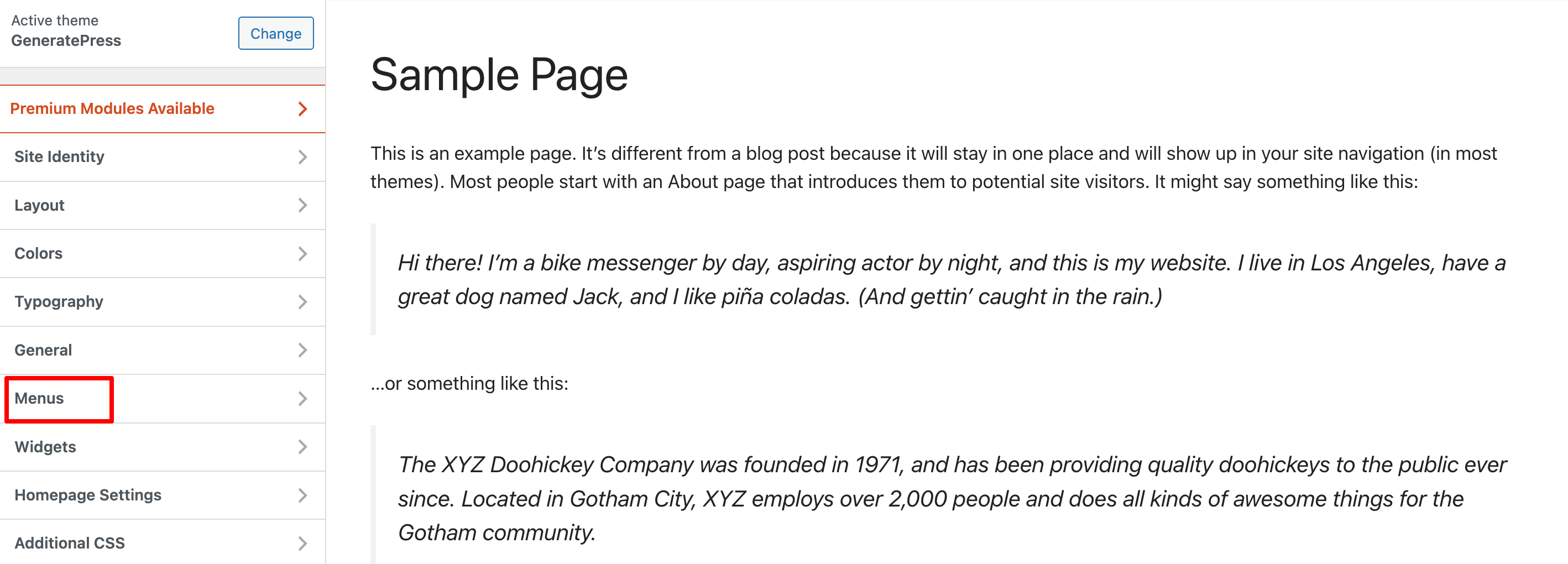
È necessario inserire un nome per il menu e spuntare la casella "menu principale" se si desidera creare questo menu come menu principale.
Quindi fai clic sul pulsante " Avanti ".
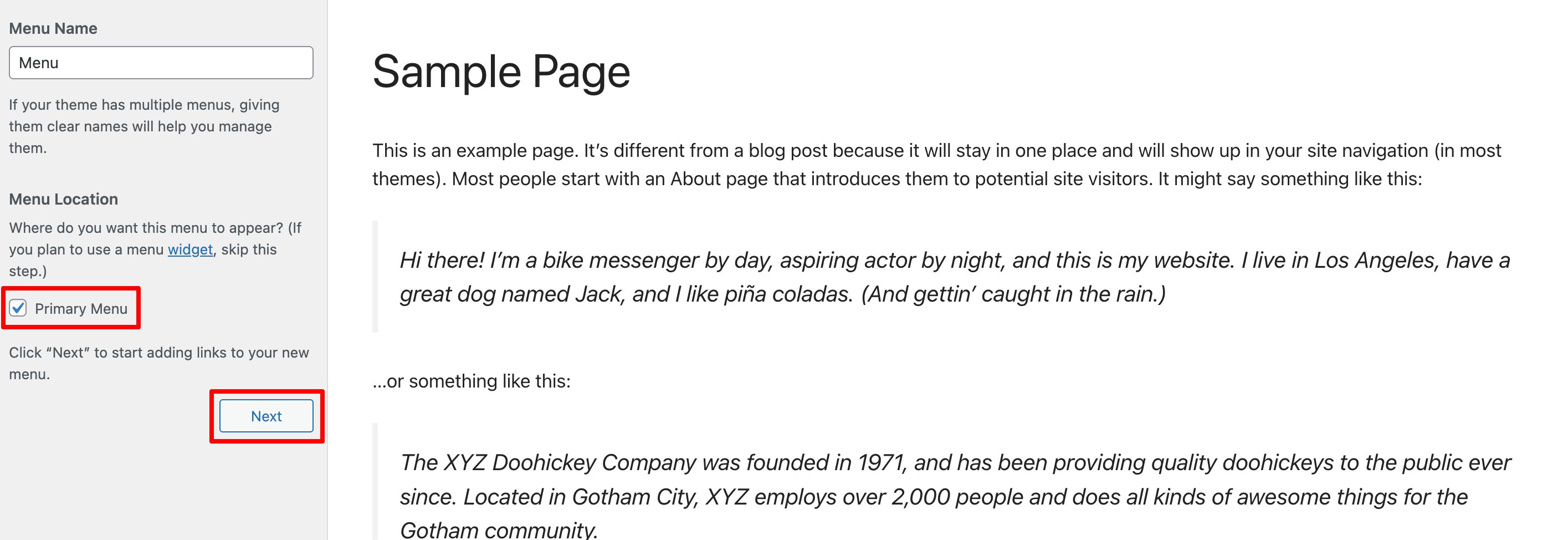
Verrai reindirizzato a questa pagina. Ora, aggiungi nuove opzioni di menu e finalmente premi il pulsante " Pubblica ".
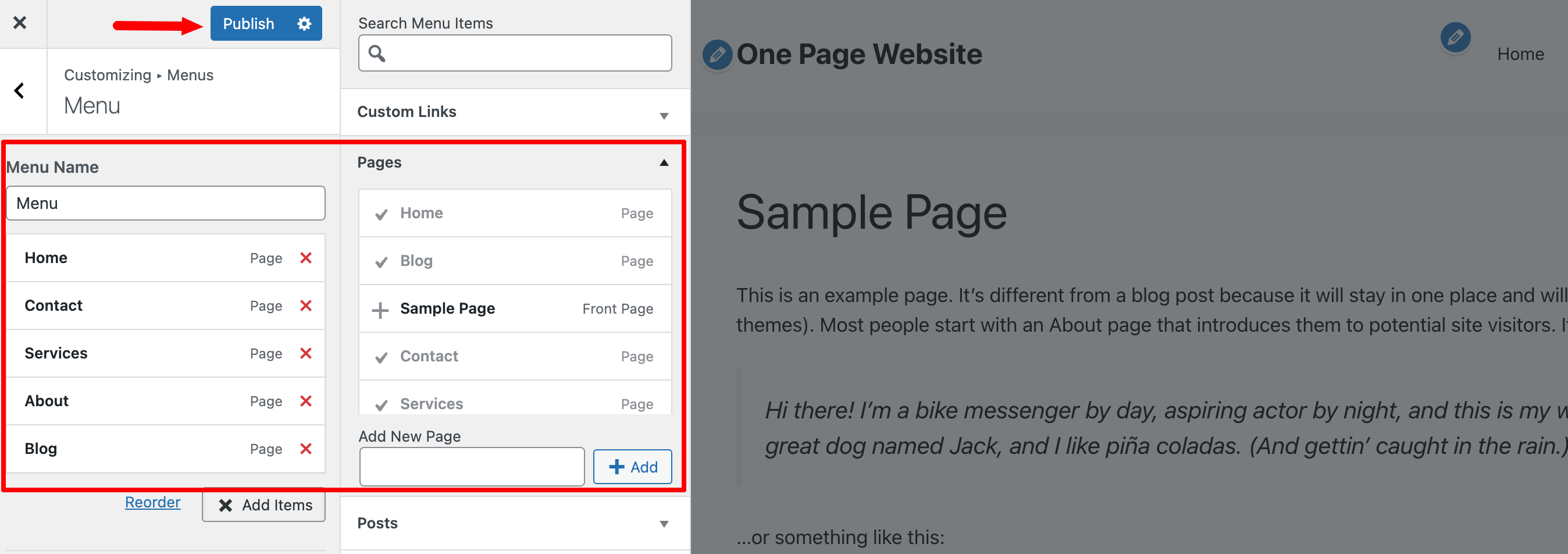
(ii) sezione di eroi
Dopo aver configurato le cose di base del tuo sito, vai alla dashboard WordPress -> Pagine -> Aggiungi nuova pagina e dai un nome a questa pagina.
Quindi premi il pulsante " Modifica con Element ".
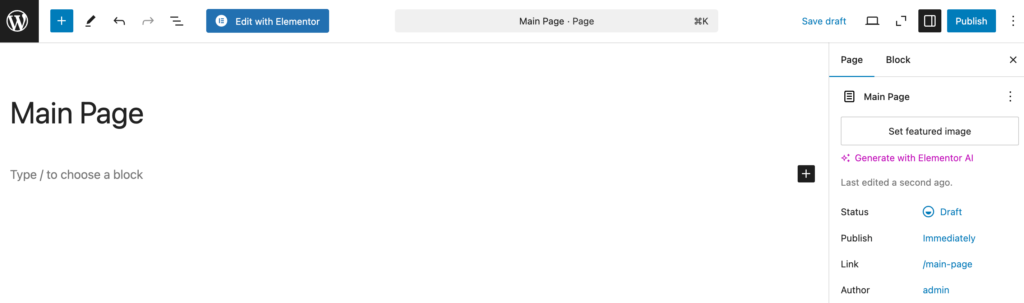
Ora progetta la sezione Hero del tuo sito Web One Page.
La sezione Hero è la prima cosa che i visitatori vedono quando atterrano sul tuo sito web. Imposta il tono e attira immediatamente l'attenzione. Questa sezione di solito include un titolo, una linea di sotto-testa, un'immagine di sfondo e un pulsante di invito all'azione.
Cosa dovrebbe essere in una sezione di eroi?
- Un titolo chiaro e audace che spiega di cosa tratta il tuo sito.
- Una linea di sotto -testa breve con dettagli aggiuntivi o proposta di valore.
- Uno sfondo visivamente accattivante (immagine o video).
- Un pulsante di chiamata all'azione (ad es. "Inizia" o "saperne di più").

(iii) Informazioni sulla sezione
Questa sezione dice ai visitatori chi sei e cosa fai. Costruisce credibilità e si collega al tuo pubblico.
Cosa dovrebbe essere in una sezione sulla sezione?
- Una breve introduzione sulla tua attività o te stesso.
- Una dichiarazione di missione o valori chiave.
- Un'immagine o un breve video per renderlo coinvolgente.
(iv) Sezione Servizi/Funzionalità
Questa sezione evidenzia ciò che offri. Può essere servizi, prodotti o caratteristiche chiave della tua attività.
Cosa dovrebbe essere in una sezione Servizi/Funzionalità?
- Un'intestazione breve che definisce i tuoi servizi o funzionalità.
- Un elenco di offerte chiave con brevi descrizioni.
- Icone o immagini per migliorare la leggibilità.
(v) Testimonianze/sezione a prova sociale
Una sezione di testimonianze crea fiducia mostrando feedback reali o recensioni dei clienti.
Cosa dovrebbe essere in una sezione di testimonianze?
- Recensioni brevi e autentiche dei clienti.
- Nomi e immagini dei clienti (se disponibili).
- Valutazioni o storie di successo.
(vi) Sezione di contatto
Questa sezione aiuta i visitatori a contattarti facilmente. Fornisce i dettagli di contatto e un modulo per le richieste.
Cosa dovrebbe essere in una sezione di contatto?
- Un semplice modulo di contatto con campi di nome, e -mail e messaggio.
- Il tuo indirizzo email e numero di telefono.
- Collegamenti sui social media (se pertinente).
- Un Google Maps incorpora (se hai una posizione fisica).
Passaggio 06: ottimizza il tuo sito per SEO e sicurezza
Un sito Web di una pagina deve essere veloce, visibile sui motori di ricerca e sicuro dalle minacce. SEO aiuta le persone a trovare il tuo sito, mentre la sicurezza lo protegge da hacker e spam. Abbattiamolo.
Ottimizzazione SEO per un sito Web di una pagina
- Utilizzare le parole chiave giuste : aggiungi parole chiave pertinenti nelle intestazioni, nei contenuti e nei testi ALT dell'immagine.
- Scrivi un meta -titolo e una descrizione chiari : questo è ciò che gli utenti vedono su Google. Mantienilo breve, accattivante e includi la tua parola chiave principale.
- Ottimizza le immagini : le immagini di grandi dimensioni rallentano il tuo sito. Usa un plug -in come Smush per comprimere le immagini senza perdere qualità.
- Migliora la velocità della pagina : un sito lento spinge via i visitatori. Usa un plug -in di memorizzazione nella cache per aumentare la velocità del tuo sito web.
Se vuoi utilizzare un plug -in SEO per ottimizzare il tuo sito Web di una pagina, controlla il nostro blog sui migliori plugin SEO WordPress e scegli il plug -in più adatto per te in base alle tue esigenze.
Suggerimenti di sicurezza per mantenere il tuo sito al sicuro
- Installa un plug -in di sicurezza : plug -in come Wordfence o Sucuri Proteggi il tuo sito dagli hacker.
- Abilita SSL (HTTPS) - SSL crittografa i dati e crea fiducia. La maggior parte dei fornitori di hosting offre certificati SSL gratuiti.
- Usa credenziali di accesso forti : evita nomi utente comuni come "amministratore" e usa una password forte.
- Mantieni tutto aggiornato : aggiorna sempre WordPress, plugin e temi per correggere le vulnerabilità di sicurezza.
- Abilita backup : impostare backup automatici usando updraftplus o jetpack nel caso in cui qualcosa vada storto.
Ti chiedi quale plugin dovresti usare per proteggere il tuo sito? Controlla questo blog e trova il miglior plug -in di sicurezza per te.
Una volta ottimizzato il tuo sito per SEO e sicurezza, è tempo per il passaggio finale: pubblicare il tuo sito web! Andiamo avanti.
Passaggio 07 - Pubblica il tuo sito Web One Page
Ora che il tuo sito Web è progettato, ottimizzato e protetto, è tempo di renderlo vivo! La pubblicazione è l'ultimo passaggio, ma prima di premere il pulsante, fai un rapido controllo per assicurarti che tutto sembri perfetto.
Elenco di controllo finale prima di pubblicare
- Controlla il tuo contenuto : correggi tutto il testo per correggere errori di battitura o errori.
- Test collegamenti e pulsanti : assicurarsi che tutti i pulsanti e i collegamenti del menu funzionino correttamente.
- Anteprima su dispositivi mobili e desktop : assicurati che il tuo sito abbia un bell'aspetto su diversi dispositivi.
- Velocità della pagina di prova : utilizzare Google PagesPeed Insights o GTMetrix per verificare il tempo di caricamento.
- Imposta Google Search Console : invia il tuo sito a Google in modo che possa essere indicizzato più velocemente.
Come pubblicare il tuo sito web
- Vai al tuo dashboard WordPress.
- Fai clic sulle pagine> Il tuo sito Web One Page.
- Fai clic sul pulsante "Pubblica".
Questo è tutto! Il tuo sito web di una pagina è ora in diretta. Condividi il tuo link, promuoverlo sui social media e continuare a migliorarlo in base al feedback.
Il tuo sito web non è mai veramente "finito". Continua a aggiornare i contenuti, migliorando la SEO e mantenendo la sicurezza per mantenerlo senza intoppi.
Conclusione
La creazione di un sito Web di una pagina su WordPress è semplice se segui i passaggi giusti. Hai solo bisogno di un dominio, di hosting, un buon tema e un costruttore di pagine per progettare il tuo layout. L'aggiunta delle sezioni giuste, l'ottimizzazione per SEO e la protezione del tuo sito lo renderà sia funzionale che professionale.
I siti Web di una pagina funzionano meglio quando sono puliti, veloci e facili da navigare. Continua a migliorare i tuoi contenuti, aggiornare il tuo design e monitorare le prestazioni per ottenere i migliori risultati.
Ora che il tuo sito è in diretta, condividilo, promuoverlo e iniziare ad attirare i visitatori!
